-

windows实现局域网内带密码文件夹共享功能(图文教程)
12天前163 0 -

解决windows操作系统软件导出excel报错不能连接Formula One 控件,请检查系统是否已安装或已注册该控件!
13天前159 0 -

解决Windows11 25H2版本访问连接共享打印机提示错误代码0x800704f8你不能访问此共享文件夹
2025-11-071168 0 -

解决windows连接到打印机报错Windows 无法连接到打印机。 操作失败,错误为 0x0000011b。
2025-09-09654 0 -

windows操作系统启用telnet功能,利用telnet方法ping端口通不通
2025-06-031017 0 -

解决台式电脑安装win10之后,前面板出现耳机没有声音问题
2025-05-301098 0 -

解决windows server服务器系统提示目标路径太长:文件名对目标文件夹可能太长。
2024-08-173118 0 -

如何删除电脑多余的引导
2024-07-281300 0 -

如何使用Ghost硬盘对拷,一键拷硬盘分区内容到另一块硬盘教程
2024-07-192233 0 -

Windows如何删除计算机管理的中服务和应用程序
2024-07-111381 0 -

解决windows11电脑主机前面板音频接口没有声音问题
2023-08-278604 0 -

解决Mac电脑外接显示器,屏幕偏黄问题
2023-06-2410264 0 -

Mac系统m1芯片开启任何来源教程
2023-06-113417 0 -

关于win10系统Windows update无法启动,并提示“拒绝访问”的解决方法
2023-06-096530 0 -

m1芯片Mac系统关闭office2019开机自动更新提示
2023-06-052300 0 -

win11操作系统日期如何显示星期
2022-12-044790 0 -

windows电脑如何清除远程桌面连接的方法
2022-10-106493 0 -

解决谷歌浏览器出现可输入的竖线问题
2022-08-305535 0 -

一个设置绕过TPM检测,安装Windows11
2022-07-303499 0 -

Window11创建定时任务,定时请求一个URL
2022-07-294725 1 -

关于Chrome谷歌浏览器首次打开很慢问题的解决方法
2022-07-017599 0

简忆博客
勤于学习,乐于分享
置顶推荐
标签云
打印机
Google
Vant
ElementUI
Linux
macOS
windows
Navicat
TP8
PgSQL
Highlight
SqlServer
字节跳动
企业微信
uView
MongoDB
微擎
wepy
ES6
游戏
uni-app
WordPress
canvas
FaceBook
SEM
云存储
刷机
Flutter
vscode
Docker
RabbitMQ
SVN
composer
插件
路由器
TP6
OneThink
Vue
swoole
Redis
帝国cms
CodeIgniter
虚拟机
方法技巧
防护
软件下载
JavaScript
AI
go语言
Android
JAVA
Git
Layui
React
区块链
Laravel
Mysql
node.js
html
linux
window
ECharts
GITHUB
bootstrap
UEditor
SEO
模板
服务器
微信开发
ECSHOP
style
正则
PhpStorm
轮播插件
sublime text
工具
layui.js
Python
操作系统
PhotoShop
jQuery
TP5
ThinkPHP
AJAX
PHP
API
office
微信小程序
织梦cms
浏览排行
1 Facebook账号注册流程,手把手教你注册脸书账号
2 phpstorm 2019.2.1最新版激活码及破解教程更新至2024
3 oppo a57手机miui_V8.5.4.0刷机包下载及刷机教程
4 (2025)最新 Navicat Premium 17激活永久教程
5 抖音发布视频作品定位设置成其他位置方法
6 npm ERR! missing script: serve 报错解决方法
7 解决Photoshop 打开报错找不到 VCRUNTIME140_1.dll问题
8 解决win10分屏设置主显示器后图标不在主显示器问题
9 解决微信公众号分享给好友,朋友圈报错errMsg: "onMenuShareAppMessage:fail, the permission value is offline verifying"
10 解决Vue报错Module not found: Error: Can't resolve 'less-loader' in 'C:\Users\Hm\Desktop\vue\vue_shop'问题
11 解决Centos7执行安装命令显示您需要 root 权限执行此命令
12 解决Linux 宝塔装完了提示“请先安装Web服务器!”
最近热文
打赏本站
如果你觉得本站很棒,可以通过扫码支付打赏哦!
微信扫码:你说多少就多少~

支付宝扫码:你说多少就多少~










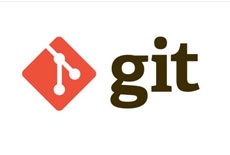

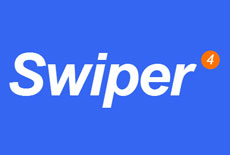


 关于简忆
关于简忆 简忆诞生的故事
简忆诞生的故事


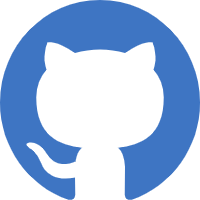
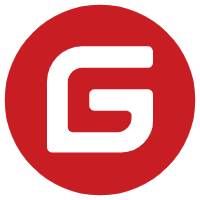
 粤ICP备16092285号
粤ICP备16092285号